在线配色器
搭出好色彩

效果图制作分为三个部分:首先把人物抠出来,方法任意;然后用裂纹素材给脸部及肤色等区域增加裂纹;最后用碎片素材增加碎片,局部增加火焰效果,再整体润色即可。最终效果

本教程的磨皮方法操作起来可能有点复制,不过处理后的图片细节分布均匀,效果也非常精细。大致过程:首先需要选择精度好一点的素材图片,再磨皮之前需要创建两个曲线调整图层,

作者介绍的仿手绘方法非常专业,不过难度要大很多,需要一定的绘画基础,并对PS和SAI两款软件非常熟练,同时还需要配合手绘板绘制。原图
原图素材各方面都是非常不错的,调色的目的只是测试在不同的颜色下照片也有其它形式的美。
原图

最终效果

1、打开原图素材,创建色相/饱和度调整图层,参数设置如图
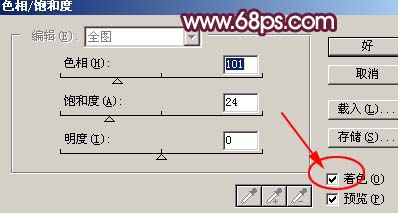
勾选着色选项,确定后用黑色画笔把人物及花朵部分擦出来,效果如图

2、创建曲线调整图层,参数设置如图
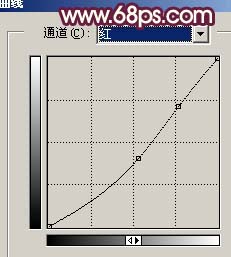
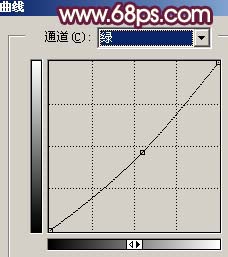
确定后用黑色画笔把人物部分擦出来,效果如图

3、创建色相/饱和度调整图层,参数设置如图


确定后用黑色画笔把人物部分擦出来,效果如图

4、创建曲线调整图层,对蓝色进行调整,参数设置如图
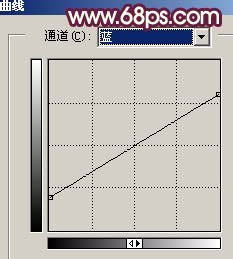
效果如图

5、创建可选颜色调整图层,参数设置如图
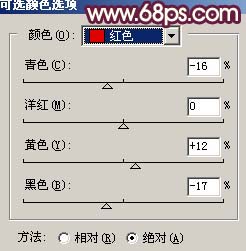
对红色进行调整,确定后用黑色画笔把人物部分擦出来,效果如图

6、创建亮度/对比度调整图层,参数设置如图
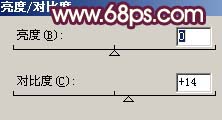
确定后只保留人物部分,其它部分用黑色画笔擦掉,效果如图

7、创建曲线调整图层,对红色及蓝色进行调整,参数设置如图
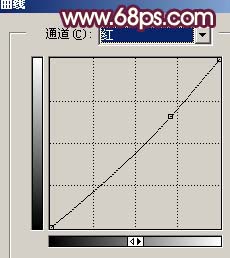
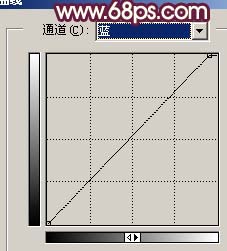
效果如图

8、新建一个图层,按Ctrl + Alt + Shift + E盖印图层,执行:滤镜 > 模糊 > 高斯模糊,数值为5,确定后把图层混合模式改为“变亮”,图层不透明度改为:70%,加上图层蒙版用黑色画笔把人物部分擦出来,效果如图

9、创建亮度/对比度调整图层,参数设置如图

确定后再创建色彩平衡调整图层,参数设置如图
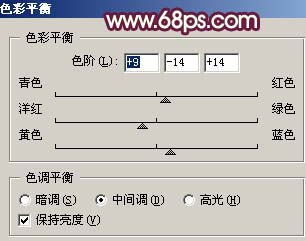
效果如图

10、新建一个图层,盖印图层,整体调整下颜色,再适当锐化一下,完成最终效果。

Copyright © 2016-2022 WWW.PSDEE.COM All Rights Reserved 版权归PSDEE教程网所有
本站所发布内容部分来自互联网,如有侵犯到您的权益烦请通知我们,我们会在3个工作日内删除相关内容
联系QQ:309062795 闽ICP备10004512号-4